- מנסה להשתמש בדונגל כדי להפעיל תוכנה מאובטחת ב-Windows 11/10? לאחר מכן עליך להתקין את מנהל ההתקן של Hardlock.
- כאשר הוא מותקן, מנהל ההתקן מבטיח שהוא יוצר מנעול אבטחה עבור הדונגל.
- הקובץ חיוני גם עבור כל תוכנה או התקנים אחרים עם הצפנת HASP.

איקסהתקן על ידי לחיצה על הורד את הקובץ
תוכנה זו תתקן שגיאות מחשב נפוצות, תגן עליך מאובדן קבצים, תוכנות זדוניות, כשל חומרה ותייעל את המחשב שלך לביצועים מקסימליים. תקן בעיות במחשב והסר וירוסים כעת ב-3 שלבים פשוטים:
- הורד את Restoro PC Repair Tool שמגיע עם טכנולוגיות מוגנת בפטנט (פטנט זמין כאן).
- נְקִישָׁה התחל סריקה כדי למצוא בעיות של Windows שעלולות לגרום לבעיות במחשב.
- נְקִישָׁה תקן הכל כדי לתקן בעיות המשפיעות על האבטחה והביצועים של המחשב שלך
- Restoro הורד על ידי 0 הקוראים החודש.
מתי באמצעות דונגל במחשב עבור תוכנות מאובטחות בדונגל, זה בדרך כלל דורש כמה מנהלי התקנים כדי לפעול. ברוב המקרים, Windows מריץ חיפוש אחר מנהלי ההתקן החיוניים באופן אוטומטי ולאחר מכן מתקין אותם מיד.
עם זאת, יש להתקין ידנית מנהלי התקנים אבטחה מסוימים כמו מנהל ההתקן Hardlock. פוסט זה מדגיש מהו מנהל התקן Hardlock, מדוע הוא חשוב וכיצד להתקין את מנהל ההתקן Hardlock ב-Windows 11.
מהו מנהל התקן קשיח ולמה הוא חשוב?
מנהל ההתקן Hardlock או מנהל ההתקן Hardlock הוא רכיב תוכנה של Aladdin Knowledge Systems. רכיב התוכנה שייך ל-Aladdin HASP (Hardware Against Software Pirate).
HASP היא תוכנת הגנה ורישוי, וחלק מחבילת ה-DRM (Digital Rights Management). Hardlock.sys הוא מנהל ההתקן שמפעיל מסנן וחיוני ל-HASP לתפקד כראוי.
לכן, אם הדונגל שלך מכיל מידע רגיש או תוכנה שיש להעביר למערכת, הנהג מגן על המידע.
תהליך Hardlock.sys ממוקם בתיקיית מנהלי ההתקן ב-Windows. עבור אל הנתיב שלהלן כדי לגשת לתיקיית הנהג:
C:\Windows\System32\drivers
בעוד שספק צד שלישי יצר את קובץ מנהל ההתקן, הוא מכיל גם את החתימה הדיגיטלית של מיקרוסופט. במקור, זה היה מנהל התקן Hardlock עבור Windows NT, אבל כעת, אתה יכול להתקין אותו גם על Windows 7, Windows 8, Windows 10 ו-Windows 11.
כעת, חלק מקבוצת Sentinal HL שהיא מפתח אבטחת חומרה מהדור הבא המופעל על ידי כרטיס חכם. היא ידועה במתן טכנולוגיות חדשניות בקטגוריית הגנת תוכנה ורישוי.
משתמשים יכולים לבצע את התהליך שלהלן כדי להוריד ולהתקין את ה- Hardlock מנהלי התקנים בווינדוס 11.
כיצד אוכל להתקין את מנהל ההתקן של Hardlock ב-Windows 11/10?
1. התקן את Hardlock.sys ב-Windows 11
- בקר באתר התמיכה של Thales עבור מנהל ההתקן של Hardlock.
- בדף התמיכה, עבור אל לחץ כאן להורדת הקובץ ולחץ על הקישור הכחול.
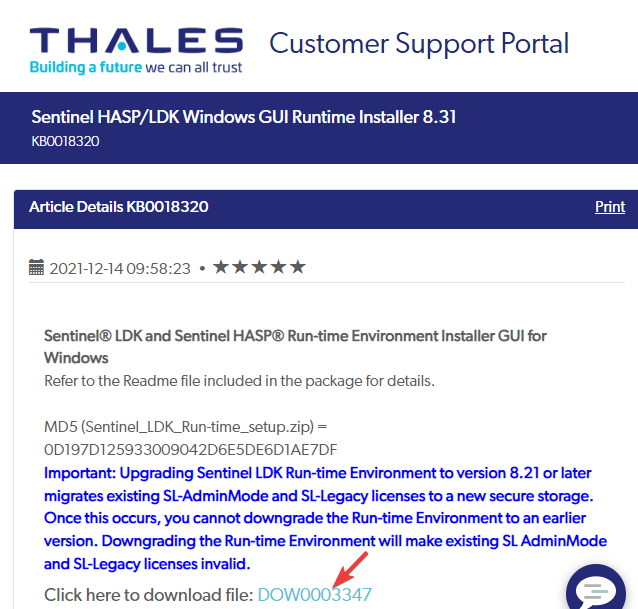
- כשאתה לוחץ על הקישור, אהסכם רישיון משתמש קצה יופיע.
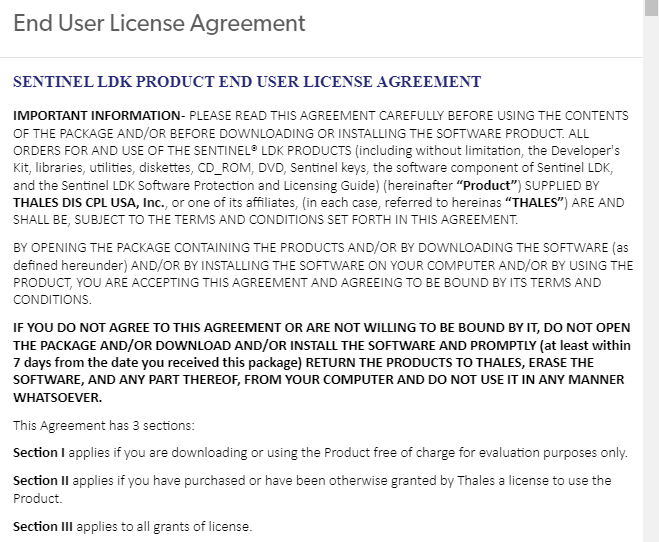
- גלול מטה עד הסוף ולחץ על אני מקבל לַחְצָן. לאחר שתסיים, ההורדה תתחיל.
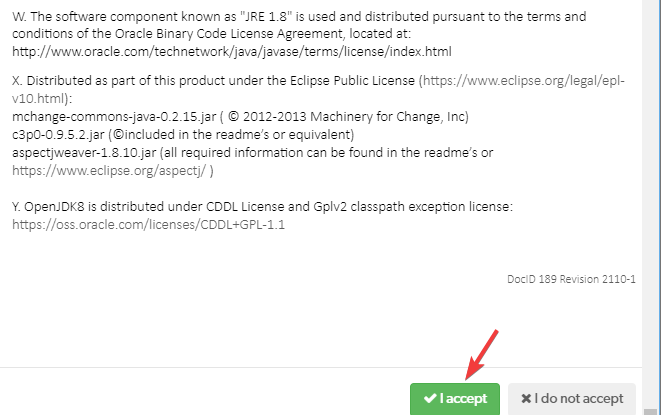
- עכשיו, פתח את Sentinel_LDK_Run-time_setup zip קובץ ולחץ פעמיים כדי לפתוח את Sentinel_LDK_Run-time_setup תיקייה.
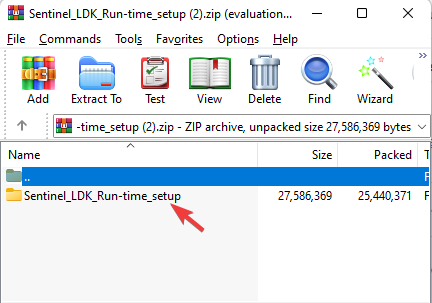
- בחר את HASPUserSetup.exe קובץ וחלץ את הקובץ למיקום הרצוי במחשב האישי שלך.
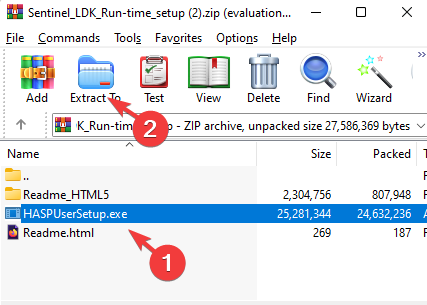
- כעת, לחץ עליו פעמיים או לחץ באמצעות לחצן העכבר הימני ובחר הפעל כמנהל כדי להפעיל את קובץ ההתקנה.
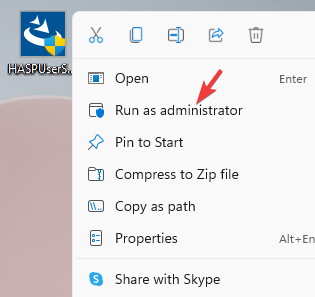
- עקוב אחר ההוראות שעל המסך כדי להשלים את ההתקנה.
לאחר שתסיים, הפעל מחדש את המחשב ומנהלי ההתקן אמורים להיות מותקנים אוטומטית.
כפי שאתה יכול לראות, התקנת מנהל ההתקן Hardlock היא די קלה מכיוון שקובץ מנהל ההתקן האחרון זמין באתר התמיכה הרשמי.
כעת המשך בשיטה הבאה להתקנת hardlock.sys ב-Windows 10:
2. הפעל את Harlock במצב תאימות ב-Windows 10
- בקר באתר התמיכה של Thales עבור מנהל ההתקן של Hardlock.
- בדף התמיכה, עבור אל לחץ כאן להורדת הקובץ ולחץ על הקישור הכחול.

- כשאתה לוחץ על הקישור, א הסכם רישיון משתמש קצה יופיע.

- לחץ לחיצה ימנית על קובץ ההפעלה ובחר נכסים.
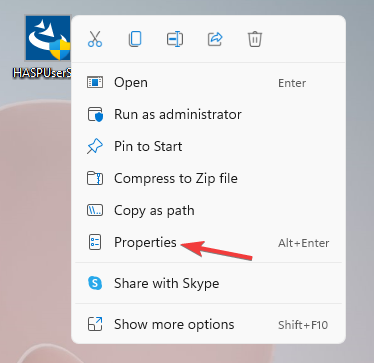
- בתיבת הדו-שיח מאפיינים, בחר את תְאִימוּת לשונית.
- נווט אל מצב תאימות סעיף וסמן את התיבה שליד האפשרות - הפעל תוכנית זו במצב תאימות עבור.
- לאחר מכן, מהתפריט הנפתח בחר, חלונות 8.
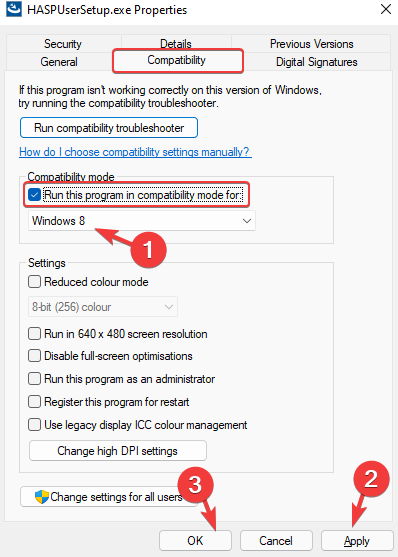
- ללחוץ להגיש מועמדות ואז בסדר כדי לשמור את השינויים ולצאת.
- כעת, לחץ באמצעות לחצן העכבר הימני על קובץ ה-.exe ובחר הפעל כמנהל כדי להתחיל את תהליך ההתקנה. בצע את ההוראות כפי שמוצגות כדי לסיים את התקנת מנהל ההתקן.
טיפ מומחה: קשה להתמודד עם כמה בעיות במחשב, במיוחד כשמדובר במאגרים פגומים או קבצי Windows חסרים. אם אתה נתקל בבעיות בתיקון שגיאה, ייתכן שהמערכת שלך שבורה חלקית. אנו ממליצים להתקין את Restoro, כלי שיסרוק את המכשיר שלך ויזהה מה התקלה.
לחץ כאן כדי להוריד ולהתחיל לתקן.
לאחר התקנת מנהל ההתקן של hardlock.sys, ותוכל כעת להשתמש בדונגל ה-USB ללא כל דאגות.
3. התקן את קובץ מנהל ההתקן Hardlock.sys ב-Windows 7
- בקר באתר התמיכה של Thales עבור מנהל ההתקן של Hardlock.
- בדף התמיכה, עבור אל לחץ כאן להורדת הקובץ ולחץ על הקישור הכחול.

- כשאתה לוחץ על הקישור, א הסכם רישיון משתמש קצה יופיע.

- לחץ לחיצה ימנית על קובץ ההפעלה ובחר נכסים.
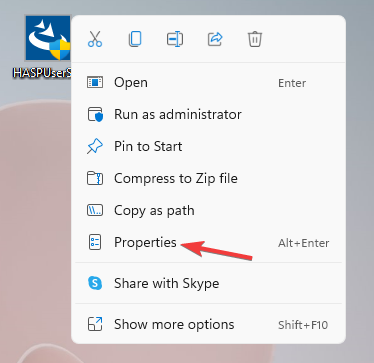
- בתוך ה נכסים תיבת דו-שיח, בחר את תְאִימוּת לשונית.
- נווט אל מצב תאימות סעיף וסמן את התיבה שליד האפשרות - הפעל תוכנית זו במצב תאימות עבור.
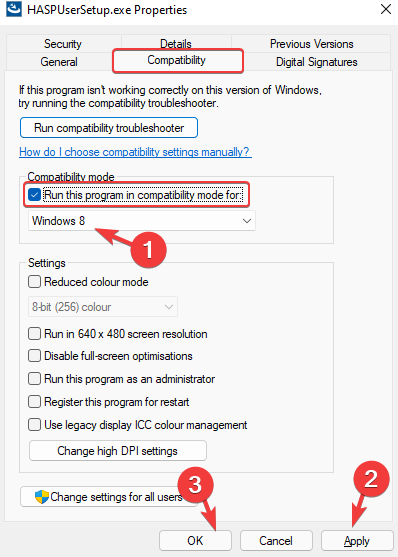
- כעת, לחץ על התפריט הנפתח למטה ובחר Windows Vista (Service Pack 2).
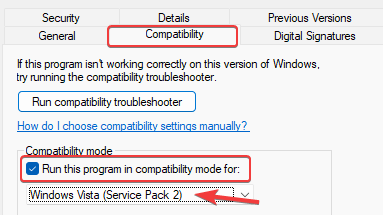
- לחץ על להגיש מועמדות לחצן ולאחר מכן לחץ בסדר כדי להחיל את השינויים ולצאת.
כעת, לחץ פעמיים כדי להפעיל את קובץ ה- Hardlock Driver .exe ובצע את ההוראות לפי המתקין כדי לסיים את התקנת קובץ מנהל ההתקן Hardlock.sys.
פתק
במקרה שאתה נתקל בשגיאות כלשהן בעת ניסיון להפעיל את מנהל ההתקן של Hardlock.sys, אתה יכול לנסות לשנות את התאימות מצב עבור Windows 11 ו-Windows 10 ל-Windows 8 או Windows Vista (Service Pack 2) כדי לבדוק אם זה עוזר לתקן את הבעיה.
4. עדכן את מנהל ההתקן של Sentinel
- הקש על מקשי הקיצור -לנצח+ר במקביל להשיק מנהל התקן.
- בתוך ה מנהל התקן חלון, עבור אל בקרי אוטובוס טוריים אוניברסליים ולהרחיב את הסעיף.
- כאן, לחץ לחיצה ימנית על זָקִיף מנהל ההתקן שהתקנת כמו לעיל ובחר עדכן דרייבר.
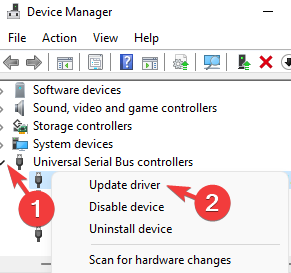
- בחלון החדש, לחץ על חפש אוטומטית מנהלי התקנים.

- המתן עד ש-Windows יחפש את מנהלי ההתקן העדכניים ביותר. אם זמין, הוא יתקין את מנהל ההתקן באופן אוטומטי.
מומלץ לעדכן את מנהל ההתקן מיד לאחר שהתקנת את מנהל ההתקן של Sentinel כדי לוודא שאתה מפעיל את הגרסה העדכנית ביותר ושלא מתרחשות בעיות בעת השימוש בדונגל ה-USB.
אם אינך מצליח לעדכן את מנהל ההתקן באופן ידני, אנו ממליצים להשתמש DriverFix, פתרון אוטומטי של צד שלישי שיעזור לך לעדכן, לתקן או להסיר מנהלי התקנים באופן אוטומטי, ללא טרחה.
⇒ קבל את DriverFix
מהן כמה נקודות חשובות?
מכיוון שקובץ מנהל ההתקן Hardlock.sys אינו חשוב עבור מערכת ההפעלה של Windows, הוא אינו גורם לבעיות לעתים קרובות מאוד.
גודל הקובץ הוא בדרך כלל 693,760 בתים ב-Windows 10/8/7/XP עם 13% מכלל ההתרחשויות ויכול להיות גם 676,864 בתים.
הוא זמין להורדה ב-10 גדלים שונים. הקובץ hardlock.sys בטוח ואינו וירוס, עם זאת, תוכנות זדוניות מסוימות יכולות להתחפש ל-hardlock.sys.
לכן, ודא שהוא ממוקם בתיקייה הבאה: C:\Windows\System32\drivers
אם לא, אז זה יכול להיות תוכנה זדונית. לפיכך, עליך לבדוק את תהליך hardlock.sys במחשב שלך כדי לראות אם זה איום באמצעות תוכנה מהימנה.
מנהל ההתקן של נעילה קשיחה הוא כלי שימושי, במיוחד עבור אלה המשתמשים בדונגלים להעברת קבצים או תוכניות מאובטחות למערכת שלהם.
מכיוון שזה לא קובץ מזיק ואינו חיוני ל-Windows, אתה יכול להמשיך להשתמש במערכת שלך עם זה ברקע.
הודע לנו את הערותיך למקרה שנתקלת בבעיות כלשהן בעת התקנת מנהל ההתקן של Hardlock ב-Windows 11.
 עדיין יש בעיות?תקן אותם עם הכלי הזה:
עדיין יש בעיות?תקן אותם עם הכלי הזה:
- הורד את כלי תיקון המחשב הזה מדורג נהדר ב-TrustPilot.com (ההורדה מתחילה בעמוד זה).
- נְקִישָׁה התחל סריקה כדי למצוא בעיות של Windows שעלולות לגרום לבעיות במחשב.
- נְקִישָׁה תקן הכל כדי לתקן בעיות עם טכנולוגיות פטנט (הנחה בלעדית לקוראים שלנו).
Restoro הורד על ידי 0 הקוראים החודש.


